Nejlepší řešení pro řešení problémů s WhatsApp na telefonu Android
Všichni víme, že WhatsApp je nejoblíbenější aplikací dostupnou v jakémkoli chytrém telefonu. Používá se pro odesílání a přijímání zpráv a obrázků. Každý měsíc se WhatsApp může pochlubit více než 6000 miliony aktivních uživatelů. Všichni rádi chatujeme, protože design aplikace je krásný a funguje na většině operačního systému.
Jak se počet uživatelů zvyšuje, potýkají se s několika problémy s používáním WhatsApp. Někdy to vede k pádu aplikace nebo uživatel nemůže aplikaci otevřít. Takže, jaké je pro to řešení? Jak budeš? opravit problémy s WhatsApp na Androidu telefon? Projděte si níže uvedenou příručku, která pomáhá uživatelům, kteří se potýkají s běžnými problémy WhatsApp. Zde máme řešení pro každý váš dotaz.
- Část 1. Hlavní problémy a řešení Whatsapp na telefonu Android
- Část 2. Samotný Android vadný? Přeneste data WhatsApp do nového zařízení Android!
Část 1. Hlavní problémy a řešení Whatsapp na telefonu Android
Víme, že Android je druh platformy, která se pravidelně aktualizuje a denně přináší nové uživatele. Android přichází s novými funkcemi a vylepšeními, které přitahují více diváků. Snaží se, aby uživatelé byli spokojeni a cítili se bezpečně. Android přichází se spoustou nových funkcí a přidáváním vylepšení, aby přilákal publikum a udělalo mu radost. Přes to všechno se Android stále nemůže zbavit problémů. Ano, mnoho uživatelů Androidu čelí problémům s aplikací WhatsApp. Buď zjistí nějaký problém při instalaci aplikace nebo v určitém okamžiku později. Abychom těmto uživatelům pomohli a opravili problémy s WhatsApp, uvedli jsme několik běžných problémů a jejich řešení.
WhatsApp havaruje
Existuje mnoho uživatelů, kteří si stěžují, že jejich WhatsApp se automaticky zavírá. Existují také scénáře, jako je pád WhatsApp při spuštění na Androidu po aktualizaci nejnovějších verzí. Stává se to také, když instalujete WhatsApp do zařízení Android a váš WhatsApp se zhroutí. Jak tedy opravit problémy s WhatsApp na telefonu Android?

WhatsApp přestal fungovat
Stává se, že váš WhatsApp nebude fungovat správně, protože nemáte správné připojení k internetu. Z tohoto důvodu neumožňuje načítání obrázků, zpráv nebo videí a nemůžete odesílat fotografie a zprávy. Jak tedy vyřešíte problémy s WhatsApp?

WhatsApp se zhroutil kvůli aplikaci Facebook
Existuje možnost, že se zhroutí poté, co si stáhnete a nainstalujete nejnovější aplikaci, kterou je Facebook. Pokud jste synchronizovali své kontakty mezi adresářem vašeho zařízení a aplikací Facebook, existuje možnost selhání aplikace WhatsApp. Jaké je tedy řešení problémů s WhatsApp?
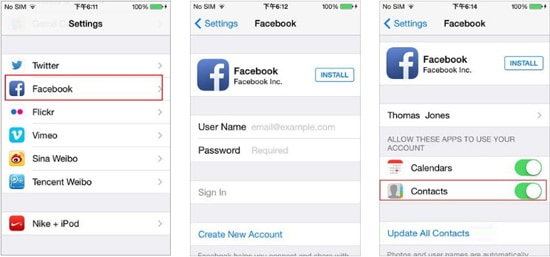
WhatsApp přestal fungovat kvůli staré verzi
V dnešní době je nezbytné, abyste měli vždy aktuální verzi operačního systému. Pokud jste verzi neaktualizovali, existuje šance, že se v systému Android objeví chyba, která způsobí selhání aplikace WhatsApp při spuštění. Opravte problémy WhatsApp na telefonu Android instalací nejnovější verze.

WhatsApp nelze připojit nebo je WhatsApp mimo provoz
Lidé se potýkají s několika problémy, které jsou způsobeny sítí Wi-Fi nebo datovým připojením. Pokud nemůžete odeslat zprávu a váš WhatsApp se při odesílání zpráv zpomalí, jak vyřešíte problémy s WhatsApp?
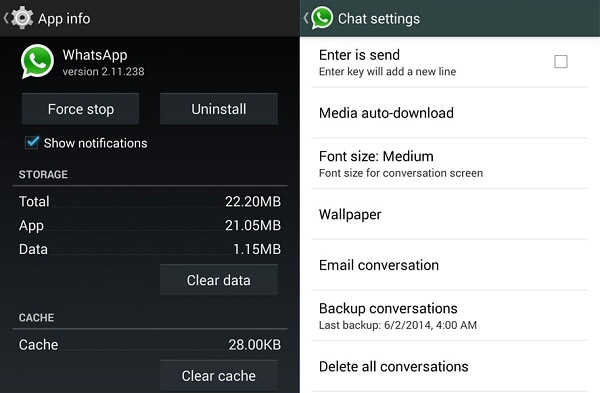
WhatsApp nerozpoznává kontakty
Mnoho uživatelů se potýká s problémy, kdy nemůžete identifikovat kontakty a nevíte, jak problémy vyřešit, protože jste již vyzkoušeli různé způsoby.
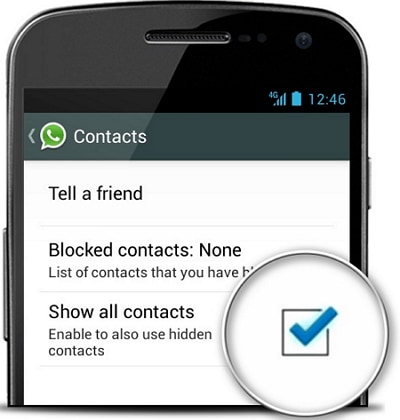
Část 2. Samotný Android vadný? Přeneste data WhatsApp do nového zařízení Android!
Ať už připouštíte nebo ne, některé tvrdohlavé problémy WhatsApp jsou ve skutečnosti způsobeny samotným vadným zařízením Android. Takže pokud máte takovou smůlu, jediná možnost je zálohujte svůj Android WhatsApp do PCnebo jednoduše přeneste svá data WhatsApp do nového Androidu.
Existuje mnoho způsobů, jak přenést zprávy WhatsApp z jednoho zařízení do druhého. Ale doporučujeme použít DrFoneTool – WhatsApp Transfer který dokáže plynule přenášet data WhatsApp mezi zařízeními. Funguje dokonce na Windows i Mac a dokáže přenést data WhatsApp během několika kliknutí.
Zde máme návod, jak tento nástroj WhatsApp funguje pro vaše zařízení a jak můžete přenést své konverzace WhatsApp do jiných zařízení.
Kroky, jak přenést data WhatsApp mezi dvěma zařízeními Android
Krok 1. Stáhněte si a nainstalujte DrFoneTool do počítače a spusťte nástroj. Vyberte modul „Obnovit sociální aplikaci“.

Krok 2. V dalším okně vyberte „WhatsApp“ a poté „Přenos zpráv WhatsApp“.

Krok 3. Připojte zařízení pomocí USB kabelů a počkejte, až budou zařízení správně detekována. Ujistěte se, že jste zařízení ponechali pod ‘Zdroj’, ze kterého chcete přenášet data WhatsApp, a ponechali jste jiné zařízení v ‘Cíl’, kam chcete přijímat. Pomocí tlačítka „Flip“ můžete změnit umístění zařízení.

Krok 4. Kliknutím na „Přenést“ zahájíte proces přenosu dat WhatsApp.
Krok 5. Poté tento chytrý nástroj začne přenášet vaše data Whatsapp z Androidu do jiného telefonu Android. Převod bude brzy dokončen.
Poznámka: To je vše, co musíte udělat. Není snadné přenést všechna svá data z Androidu do Androidu pouze několika kliknutími? Jen se ujistěte, že neodpojujete zařízení, dokud není proces dokončen.
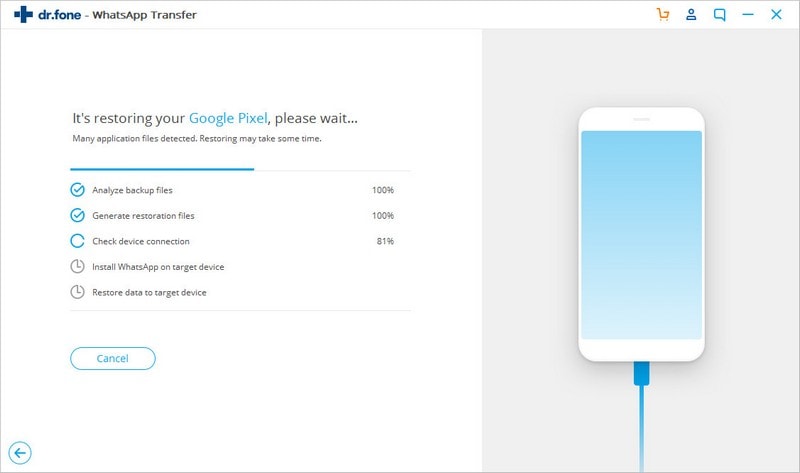
Pomocí DrFoneTool – WhatsApp Transfer, můžeme snadno přenášet data WhatsApp mezi zařízeními. Proč nezkusit tento nástroj a snadno přenést WhatsApp. Nejen při přenosu dat, ale také pomáhá zálohovat zprávy WhatsApp do počítače a jednoho dne obnovit.
poslední články